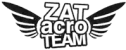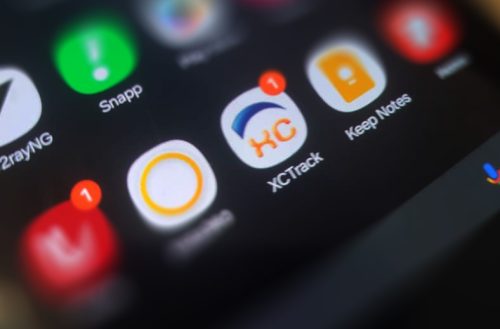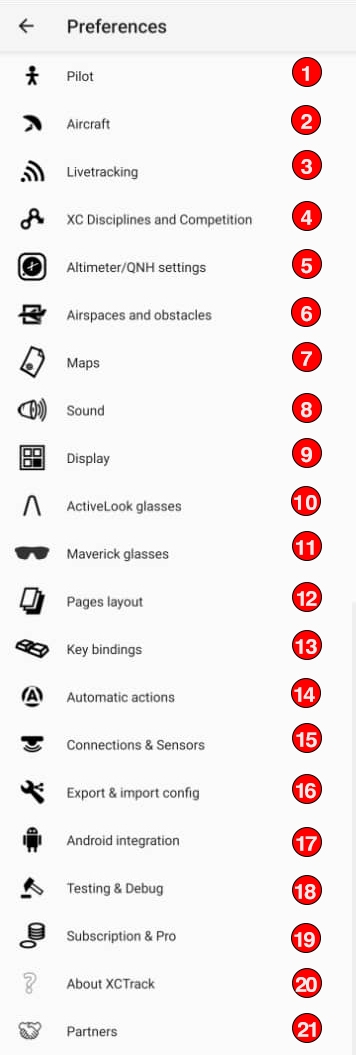برنامه XCTrack یکی از پرکاربردترین و پیشرفتهترین اپلیکیشنها در میان خلبانان پاراگلایدر، پاراموتور و سایر وسایل پروازی سبک است. این اپلیکیشن با امکانات گسترده خود، نهتنها نقش یک وریومتر دیجیتال و نقشهخوان هوشمند را ایفا میکند، بلکه با امکانات رقابتی و شخصیسازی بالا، تبدیل به ابزاری حیاتی برای پروازهای تفریحی، کراسکانتری و حتی مسابقاتی شده است. در قلب این برنامه، بخش Preferences یا تنظیمات قرار دارد که به کاربر امکان میدهد تمام جنبههای تجربه پرواز را مطابق نیازهای شخصی خود تنظیم کند؛ از اطلاعات خلبان و وسیله پروازی گرفته تا نمایشگر، صدا، مناطق پروازی، و اتصال به تجهیزات جانبی. در این مقاله، بهصورت دقیق و مرحلهبهمرحله، به بررسی تمامی بخشهای این منو خواهیم پرداخت تا کاربران بتوانند بیشترین بهرهبرداری را از قابلیتهای XCTrack داشته باشند.
زمانبندی ویدیو :
۱. تنظیمات Pilot (خلبان) : ۰۳:۴۲
۲. تنظیمات Aircraft (وسیله پروازی) : ۰۵:۰۸
۳. تنظیمات Livetracking (ردیابی زنده) :
۴. تنظیمات XC Disciplines and Competition (رشتههای پروازی و مسابقات) : ۰۷:۴۵
۵. تنظیمات Altimeter/QNH (ارتفاعسنج و تنظیم QNH) : ۰۸:۱۰
۶. تنظیمات Airspaces and obstacles (مناطق پروازی و موانع) : ۰۹:۳۸
۷. تنظیمات Maps (نقشهها) : ۱۱:0۴
۸. تنظیمات Sound (صدا) : ۱۲:۲۵
۹. تنظیمات Display (نمایشگر) : ۱۴:۰۳
۱۰ و ۱۱. تنظیمات ActiveLook glasses / Maverick glasses : ۱۷:۴۵
۱۲. تنظیمات Pages layout (چیدمان صفحات) : ۱۸:۲۹
۱۳. تنظیمات Key bindings (تنظیم کلیدها) : ۱۹:۴۲
۱۴. تنظیمات Automatic actions (اقدامات خودکار) : ۲۴:۲۱
۱۵. تنظیمات Connections Sensors (اتصالات و سنسورها): ۲۶:۲۳
۱۶. تنظیمات Export import config (ذخیره و بازیابی تنظیمات): ۲۷:۲۷
۱۷. تنظیمات Android integration (هماهنگی با اندروید): ۲۸:۰۵
۱۸. تنظیمات Testing Debug (تست و اشکالزدایی): ۲۸:۵۷
۱۹. Subscription Pro (اشتراک و نسخه حرفهای): ۲۹:۱۰
۲۰. About XCTrack (درباره XCTrack): ۲۹:۳۰
۲۱. Partners: ۲۹:۴۰
۱. تنظیمات Pilot (خلبان)
اولین گزینه در منوی Preferences برنامه XCTrack، بخش Pilot است. این بخش به وارد کردن اطلاعات شخصی خلبان اختصاص دارد که نقش مهمی در ثبت استاندارد پرواز و شرکت در مسابقات ایفا میکند. اطلاعاتی که در این بخش وارد میکنید، بهطور خودکار در فایلهای پروازی (IGC) ثبت میشود و در شرایط خاص مانند رقابتهای رسمی یا تجزیهوتحلیل پرواز، مورد استفاده قرار میگیرد.
برای وارد شدن به این بخش نیاز دارید ابتدا در سایت www.xcontest.org ثبت نام کنید و سپس یوزرنیم و پسورد خود را وارد کرده و دکمه لاگین را بزنید.
موارد قابل تنظیم در این بخش شامل موارد زیر است:
- نام و نام خانوادگی خلبان
- کشور محل اقامت یا تابعیت
- شماره ثبت FAI (در صورت عضویت رسمی در فدراسیون جهانی هوانوردی)
- جنسیت خلبان (مرد یا زن)
- سطح مهارت یا گروهبندی شخصی (در برخی نسخهها)
- شماره تماس اضطراری (در برخی نسخهها)
کاربرد در عمل:
فرض کنید شما در یک مسابقه XC ثبتنام کردهاید و مسئولین مسابقه نیاز دارند مسیر پرواز و امتیاز شما را از روی فایل IGC بررسی کنند. در صورتی که اطلاعات Pilot بهدرستی تنظیم شده باشد، نام شما، شماره FAI و سایر اطلاعات مرتبط بهطور دقیق در فایل IGC ذخیره شده و پردازش آن برای داوران سادهتر خواهد بود.
نکته: حتی اگر در مسابقهای شرکت نمیکنید، وارد کردن این اطلاعات مفید است؛ زیرا در صورت اشتراکگذاری فایل پرواز یا تحلیل مسیر، هویت خلبان مشخص خواهد بود و سوابق پروازی با دقت بیشتری نگهداری میشود.
۲. تنظیمات Aircraft (وسیله پروازی)
دومین بخش از منوی Preferences برنامه XCTrack، بخش Aircraft است که برای تعریف مشخصات وسیله پروازی مورد استفاده قرار میگیرد. تنظیم دقیق این قسمت باعث میشود که اطلاعات پروازی مانند ارتفاع، محاسبه مسیرهای گلاید (Glide) و پیشبینی عملکرد بهتر و دقیقتر انجام شود.
موارد قابل تنظیم در این بخش شامل موارد زیر است:
- نوع وسیله پروازی: انتخاب از میان پاراگلایدر (Paraglider)، پاراموتور (Paramotor)، دلتا (Hang glider)، و سایر گزینهها.
- نام وسیله پروازی: وارد کردن نام تجاری یا مدل بال برای شناسایی راحتتر.
- سرعت کروز (Cruise speed): سرعت معمول پرواز در هوای آرام که معمولاً در پاراگلایدرها بین ۳۵ تا ۴۵ کیلومتر بر ساعت است.
- نرخ کاهش ارتفاع (Sink rate): نرخ افت طبیعی ارتفاع وسیله در شرایط بدون ترمیک، به طور معمول برای پاراگلایدرها حدود ۱ متر بر ثانیه.
کاربرد در عمل:
وقتی XCTrack اطلاعاتی مثل سرعت کروز و نرخ کاهش ارتفاع شما را بداند، میتواند محاسبات مربوط به گلاید نسبت به زمین (Glide Ratio) و همچنین فینیش گلاید (Glide to Goal) را بسیار دقیق انجام دهد. این موضوع بهخصوص در پروازهای بلند و در زمانی که باید تصمیم بگیرید به هدف برسید یا باید یک ترمیک جدید پیدا کنید، اهمیت زیادی دارد.
مثال:
فرض کنید سرعت کروز بال شما ۴۰ کیلومتر بر ساعت و نرخ کاهش ارتفاع شما ۱ متر بر ثانیه است. XCTrack بر اساس این اعداد میتواند پیشبینی کند که با باد موجود و ارتفاع فعلی، آیا میتوانید به فرودگاه مقصد برسید یا نیاز به پیدا کردن ترمیک جدید دارید.
۳. تنظیمات Livetracking (ردیابی زنده)
بخش Livetracking در XCTrack این امکان را فراهم میکند که موقعیت لحظهای شما در طول پرواز بهصورت زنده برای دیگران قابل مشاهده باشد. این قابلیت بهویژه برای تیمهای پشتیبانی، دوستان یا همپروازیها بسیار کاربردی است.
موارد قابل تنظیم:
- فعال یا غیرفعال کردن ردیابی زنده
- انتخاب سرور Livetracking مانند Livetrack24، XCGlobe، یا OGN
- تنظیمات حساب کاربری مربوط به هر سرویس
- فواصل ارسال اطلاعات (مثلاً هر ۱۰ ثانیه یکبار)
کاربرد در عمل:
در پروازهای XC طولانی، اگر دچار مشکل شوید یا مسیرتان غیرمنتظره تغییر کند، تیم پشتیبانی شما میتواند موقعیت شما را بهصورت زنده روی نقشه ببیند و واکنش مناسب نشان دهد.
نکته: ردیابی زنده نیاز به اتصال اینترنت پایدار دارد؛ پس در مناطقی که اینترنت ضعیف است، عملکرد آن محدود میشود.
۴. تنظیمات XC Disciplines and Competition (رشتههای پروازی و مسابقات)
این بخش به انتخاب نوع پرواز شما و نحوه پردازش مسیر توسط برنامه اختصاص دارد.
موارد قابل تنظیم:
- انتخاب رشته پروازی: Cross Country، FAI Triangle، Out and Return و غیره
- تنظیمات مسابقه: Race to Goal، Elapsed Time، یا Free Distance
- فیلترها و قوانین داوری خودکار
کاربرد در عمل:
بسته به نوع پرواز انتخابشده، XCTrack امتیازدهی، بررسی نقاط، و رسم مثلثها را بهطور خودکار انجام میدهد.
مثال:
در یک پرواز مثلثی FAI، برنامه پس از ثبت سه نقطه اصلی، مسیر مثلثی استاندارد را تشخیص داده و امتیاز آن را محاسبه میکند.
۵. تنظیمات Altimeter/QNH (ارتفاعسنج و تنظیم QNH)
اینجا میتوانید نوع ارتفاعسنج و میزان فشار هوا (QNH) را برای نمایش دقیق ارتفاع تنظیم کنید.
موارد قابل تنظیم:
- ارتفاع بر اساس GPS یا سنسور فشار
- ورود یا تصحیح دستی QNH
- کالیبراسیون خودکار ارتفاع
کاربرد در عمل:
برای ورود به محدودههای کنترل شده، داشتن ارتفاع صحیح نسبت به سطح دریا بسیار مهم است.
مثال:
قبل از شروع پرواز در فرودگاهی با سطح ۱۵۰۰ متر، خلبان QNH محلی را وارد میکند تا برنامه ارتفاع دقیق را نمایش دهد.
۶. تنظیمات Airspaces and obstacles (مناطق پروازی و موانع)
این بخش مدیریت فایلهای مناطق ممنوعه (CTR) و موانع پروازی را برعهده دارد.
موارد قابل تنظیم:
- انتخاب کشور مورد نظر و دانلود فایلهای مربوط
- بارگذاری فایلهای OpenAir (.txt)
- هشدار ورود به حریمها
- رنگبندی مناطق مختلف
کاربرد در عمل:
با نزدیک شدن به منطقه کنترل هوایی، هشدار شنیداری و تصویری دریافت میکنید.
مثال:
هنگام نزدیک شدن به CTR فرودگاه شیراز، XCTrack با صدای هشدار و تغییر رنگ صفحه اخطار میدهد.
۷. تنظیمات Maps (نقشهها)
مدیریت نقشههای پسزمینهای برای ناوبری بهتر.
موارد قابل تنظیم:
- انتخاب نوع نقشه: Google Maps، OpenStreetMap، نقشههای توپوگرافی
- دانلود نقشههای آفلاین
- سطح بزرگنمایی نقشه
کاربرد در عمل:
در پروازهای طولانی که اینترنت موجود نیست، نقشههای آفلاین کمک میکند که محیط را دقیق ببینید.
۸. تنظیمات Sound (صدا)
مدیریت صدای هشدارها و اطلاعات صوتی.
موارد قابل تنظیم:
- شدت و فرکانس صداها
- فعال یا غیرفعال کردن صدا در حالت خاص
- شخصیسازی صداهای هشدار ارتفاع، مناطق پروازی و سرعت
کاربرد در عمل:
با شنیدن صدای خاص هنگام ترمیک گرفتن، میتوانید بدون نگاه به صفحه، تمرکز بیشتری روی پرواز داشته باشید.
۹. تنظیمات Display (نمایشگر)
سفارشیسازی نحوه نمایش اطلاعات در صفحه اصلی.
موارد قابل تنظیم:
- اندازه فونت
- حالت شب یا روز
- واحدهای اندازهگیری (مثلاً متر یا پا، کیلومتر یا مایل)
کاربرد در عمل:
در پرواز ظهرگاهی با نور شدید، تنظیم روشنایی بیشتر و رنگ پسزمینه مناسب به دید بهتر کمک میکند.
۱۰ و ۱۱. تنظیمات ActiveLook glasses و Maverick glasses
اتصال عینکهای هوشمند به XCTrack.
کاربرد در عمل:
نمایش ارتفاع، سرعت و نرخ صعود در میدان دید بدون نیاز به نگاه کردن به صفحه.نمونه این عینکها را از لینک زیر ببینید
ActiveLook glasses
۱۲. تنظیمات Pages layout (چیدمان صفحات)
بخش مهم و کاربردی برای مدیریت و طراحی صفحات مختلف برای انواع شرایط پروازی.
در مقاله جداگانه به توضیحات این قسمت خواهیم پرداخت
۱۳. تنظیمات Key bindings (تنظیم کلیدها)
تعریف عملکرد دکمههای فیزیکی.
کاربرد در عمل:
مثلاً تعیین اینکه با فشار یک دکمه صفحه بین “نقشه” و “آمار پرواز” تغییر کند.
۱۴. تنظیمات Automatic actions (اقدامات خودکار)
تعریف فعالیتهای خودکار بر اساس شرایط خاص.
مثال:
ضبط خودکار پرواز با رسیدن به ارتفاع ۱۰ متر پس از تیکآف.
۱۵. تنظیمات Connections & Sensors (اتصالات و سنسورها)
مدیریت دستگاههای بلوتوثی و وایرلس متصل به برنامه. به طور مثال اگر گوشی اندرویدی دارید که سنسورهای ارتفاع سنج آن به خوبی کار نمیکند یا ضعیف است میتوانید یک وریومتر خارجی از طریق بلوتوث یا سیم به گوشی وصل کنید و اطلاعات دقیقتری از ارتفاع دریافت کنید
۱۶. تنظیمات Export & import config (ذخیره و بازیابی تنظیمات)
امکان ذخیره پروفایل تنظیمات و بازیابی آن در دستگاه دیگر.
۱۷. تنظیمات Android integration (هماهنگی با اندروید)
اجازههای لازم برای کارکرد صحیح برنامه با سیستمعامل اندروید.مثلاً میتوانید تماسهای ورودی در حین پرواز را اتوماتیک ریجکت کند
۱۸. تنظیمات Testing & Debug (تست و اشکالزدایی)
مخصوص کاربران حرفهای یا توسعهدهندگان برای حل مشکلات فنی.
۱۹. Subscription & Pro (اشتراک و نسخه حرفهای)
مدیریت نسخه رایگان یا ارتقاء به نسخه Pro برای دسترسی به امکانات بیشترمیتوانید از این قسمت نسخه پرو را خریداری کنید
۲۰. About XCTrack (درباره XCTrack)
اطلاعات نسخه و راههای پشتیبانی.
۲۱. Partners
لیست اسپانسرها و همکاران توسعهدهنده XCTrack.